PS基础教程:解析斜面和浮雕命令(3)
- 2021-05-21 09:37
- 来源/作者:腾龙设计/佚名
- 己被围观 次
(17)调整图像的内发光效果。 (18)选择图层 6,设置其填充值为0。 (19)打开图层样式对话框,为其添加斜面和浮雕样式效果。 (20)在对话框左侧选择纹理选项
(17)调整图像的“内发光”效果。

(18)选择“图层 6”,设置其“填充”值为0。

(19)打开“图层样式”对话框,为其添加“斜面和浮雕”样式效果。

(20)在对话框左侧选择“纹理”选项。
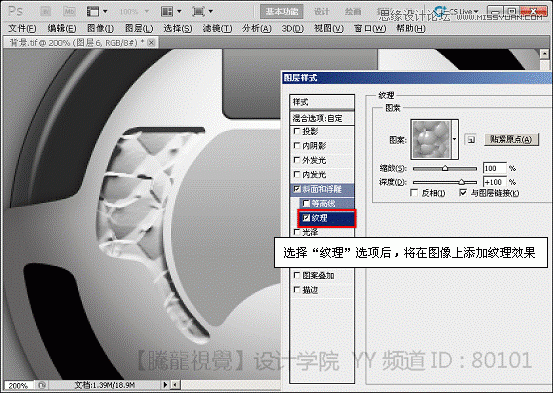
(21)设置图案类型。
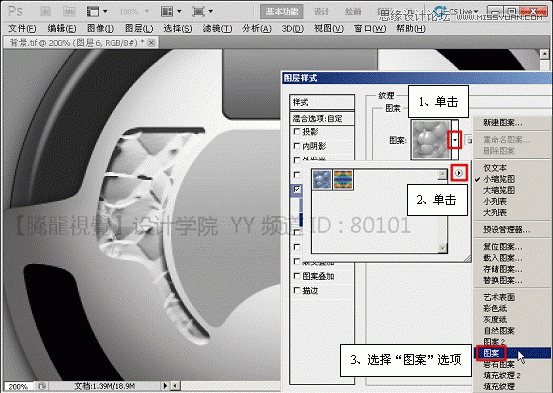
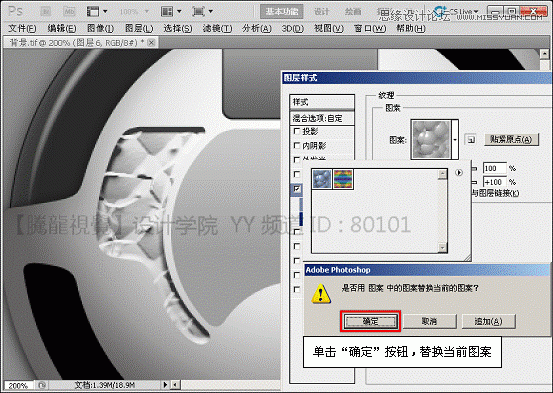
(22)选择图案。
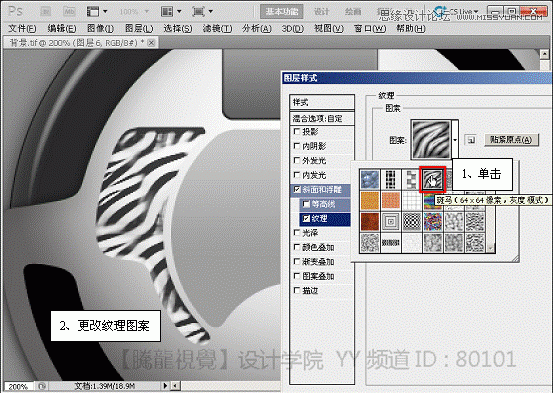
(23)设置“深度”参数。
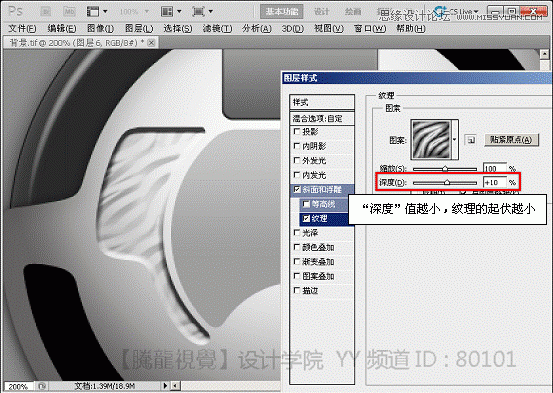
(24)接着为其添加“内阴影”和“投影”样式效果,完善其效果。
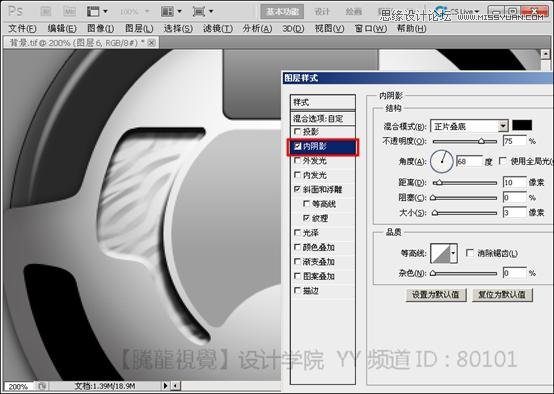
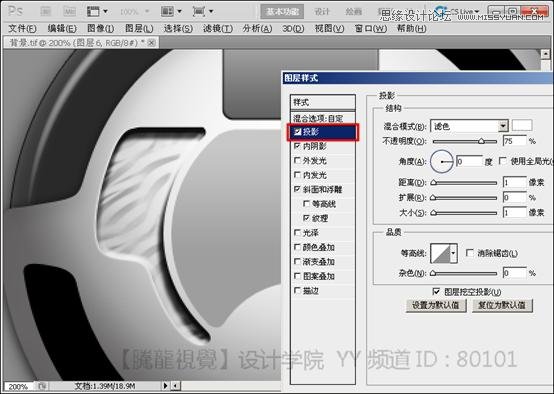
(25)复制“图层 6”中的效果到“图层 7”中,并设置其“填充”值和“投影”角度。

(责任编辑:xiaochuan)
*PSjia.COM 倾力出品,转载请注明来自PS家园网(www.psjia.com)
下一篇:PS绘制可爱的卡通雪人动画教程




